在使用PS过程中,有时会出现“不能完成请求,因为暂存盘已满”的程序错误,造成这种错误的主要原因是由于PS缓存过小,加之不能及时清除PS产生的临时信息缓冲,导致PS的缓存用完,从而产生此类错误信息,对此,可采用以下的解决方法。

方法/步骤
设置暂存盘。打开PS,依次点击“编辑”→“预设”→“特效工具与暂存盘”。
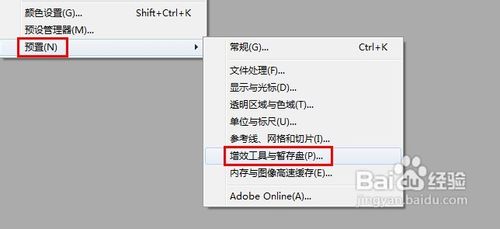
在打开的“预设”对话框中,将第二、第三和第四暂存盘分别设置为“D:”、“E:”和“F:”(如果本机存在多个盘符的情况下) 。最后点击“好”按钮保存设置。
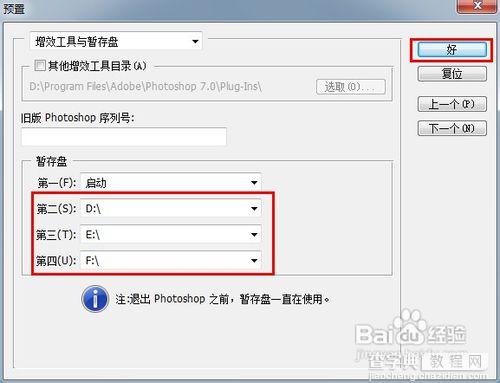
在使用PS过程中经常性的清除缓存数据。依次点击“编辑”→“清除”→“全部”,将PS缓存清理掉。
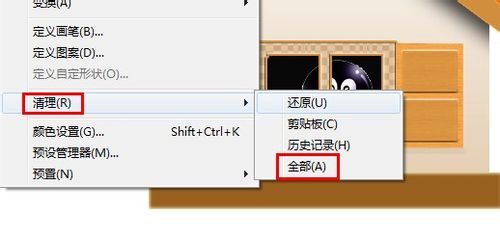
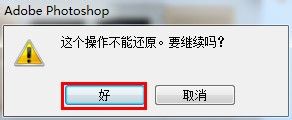
增大图像缓存。点击“编辑”→“预设”→“内存与图像高速缓存”,在打开的“预设”对话框中将PS使用内存数量适当设置大一些。
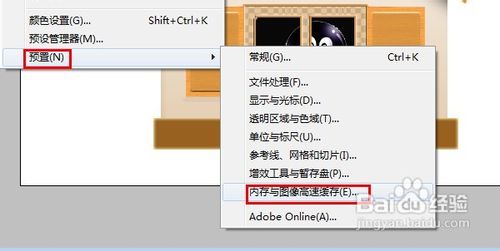
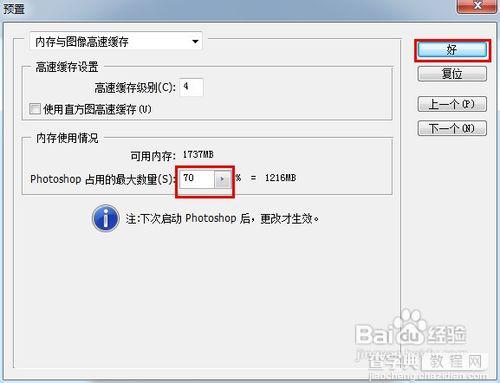
增加Windows虚拟内存容量,建议设置为实现物理内存的1~2倍。右击“我的电脑”,在弹出的右键菜单中选择“属性”,在打开的“属性”窗口中点击“高级系统设置”。

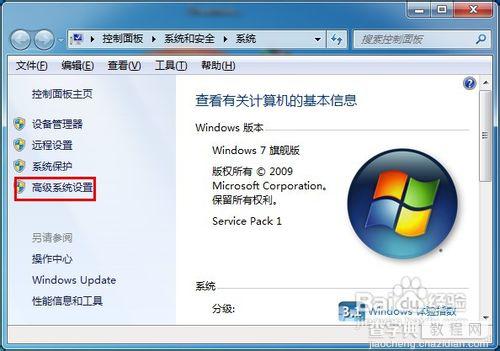
切换到“高级”选项卡, 在“性能”栏目中点击“设置”按钮。
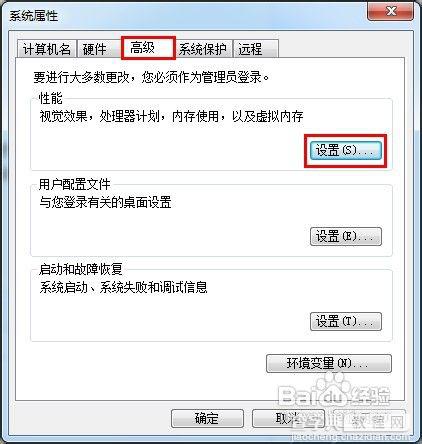
在弹出的“性能选项”对话框中,切换到“高级”选项卡,在“处理器计划”栏目中选择“程序”,然后点击“虚拟内存”栏目中的“设置”按钮。
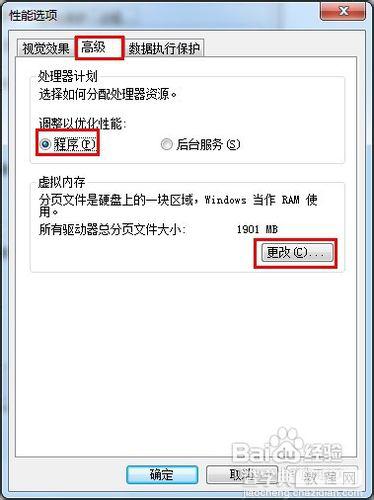
在打开的“虚拟内存”对话框中选择一个容量最大的盘符(如小编电脑上F盘容量最大),勾选“自定义大小”,然后根据实际物理内存的大小进行适当的设置,数值输入完成后,点击“设置”进行保存。
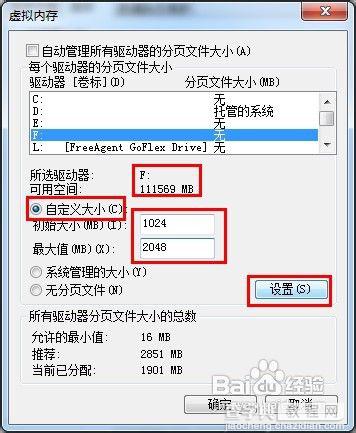

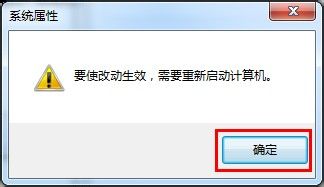
最后根据系统提示,重启一下电脑。然后再次打开PS,就会发现不会再弹出错误的提示框啦。
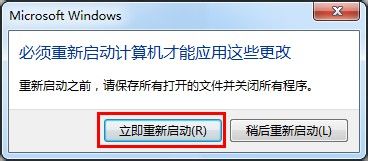
【photoshop提示不能完成请求解决方法】相关文章:
★ 电脑开机进入系统后提示Shortcut应用程序已停止工作的原因及解决方法
★ Command line option syntax error问题的解决方法小结
